¿Te preguntas cómo añadir enlaces de afiliados a tu sitio WordPress con ThirstyAffiliates?
En tu sitio web, enlazar productos y servicios de terceros es una buena forma de generar ingresos pasivos. Cada vez que alguien compre algo a través de uno de tus enlaces, te llevarás una pequeña comisión.
En este artículo, le mostraremos cómo añadir fácilmente enlaces de afiliados en WordPress con ThirstyAffiliates. También compartiremos algunos consejos para mejorar tu estrategia de marketing de afiliación.
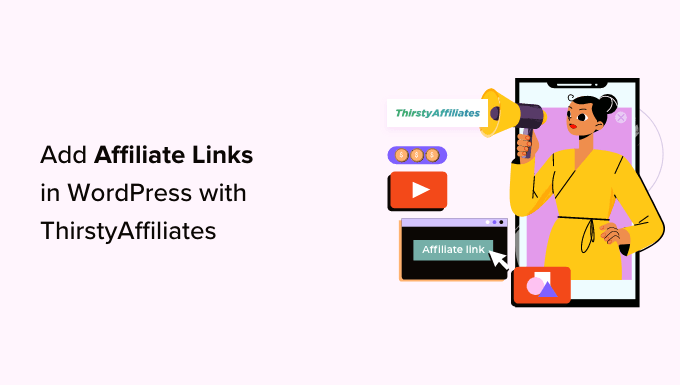
¿Por qué utilizar ThirstyAffiliates para enlazar afiliados en WordPress?
Un enlace de afiliado es un tipo especial de enlace que usted añade a su contenido en línea. Puede ganar una comisión si un visitante hace clic en el enlace y luego realiza una compra en el sitio web afiliado.
Si tienes un blog en WordPress, el marketing de afiliación puede añadir un flujo de ingresos constante y mejorar tu estrategia de monetización.
Para añadir enlaces de afiliados en WordPress, deberá utilizar un plugin de gestión de enlaces de afiliados. Esto facilita el diseño de enlaces de afiliados personalizados, el seguimiento de su rendimiento y mucho más.
ThirstyAffiliates es uno de los mejores plugins de gestión de enlaces de afiliados para WordPress que te permite almacenar tus enlaces de afiliados, organizarlos en categorías y gestionarlos de forma más eficiente.
Incluso le ayuda a crear URL de marca, viene con un formulario de búsqueda y le permite sustituir automáticamente las palabras clave por enlaces de afiliados, lo que la convierte en una solución completa.
Para más detalles, puede consultar nuestra comparativa Pretty Links vs. ThirstyAffiliates: ¿cuál es el más adecuado para su sitio?
Nota: Utilizamos ThirstyAffiliates en WPBeginner para la gestión de enlaces de afiliados.
Dicho esto, vamos a ver cómo añadir fácilmente enlaces de afiliados en WordPress con ThirstyAffiliates. Puede utilizar los enlaces rápidos a continuación para saltar a diferentes partes de nuestro tutorial:
Cómo instalar y configurar el plugin ThirstyAffiliates
En primer lugar, deberá visitar el sitio web de ThirstyAffiliates y hacer clic en la pestaña “Precios” situada en la esquina superior derecha de la pantalla.
Esto le llevará a la página de “Precios”, donde tendrá que seleccionar un plan de suscripción que se adapte a sus necesidades.
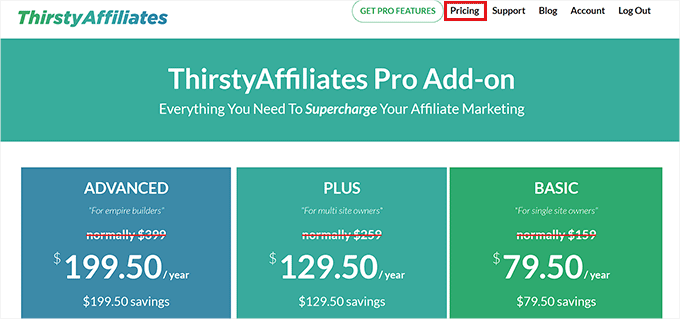
Una vez hecho esto, visite su sitio web de WordPress para instalar y activar el plugin ThirstyAffiliates. Para obtener instrucciones detalladas, puede consultar nuestra guía para principiantes sobre cómo instalar un plugin de WordPress.
Nota: ThirstyAffiliates también tiene una versión gratuita que puede utilizar. Sin embargo, vamos a utilizar el plugin pro para desbloquear más características.
Tras la activación, visite la página ThirstyAffiliates ” Ajustes desde la barra lateral del administrador de WordPress y cambie a la pestaña ‘Licencia’ en la columna de la izquierda.
Aquí, simplemente pegue su clave de licencia para el plugin y haga clic en el botón ‘Activar clave de licencia’.
Puede encontrar esta información en su cuenta del sitio web de ThirstyAffiliates.
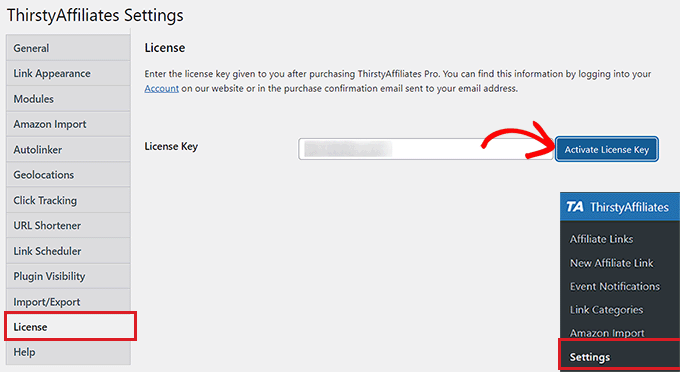
A continuación, cambie a la pestaña “Apariencia del enlace” de la barra lateral de la izquierda para establecer algunos ajustes.
Una vez allí, puede empezar eligiendo un prefijo de enlace en el menú desplegable. Este prefijo se utilizará en su enlace camuflado antes del slug del enlace.
Por ejemplo, si elige la opción “Recomienda” como prefijo del enlace, sus enlaces de afiliación tendrán el siguiente aspecto:
http://www.your-site.com/recommends/link-name
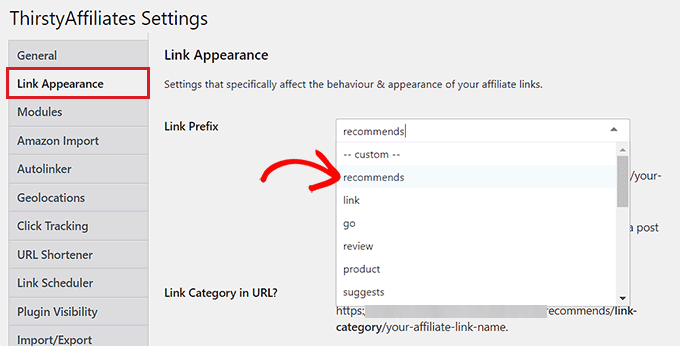
También puede crear un prefijo de enlace personalizado seleccionando la opción “Personalizado” del menú desplegable “Prefijo de enlace”.
Una vez hecho esto, escriba el prefijo del enlace que desee en el campo “Prefijo de enlace personalizado”. En nuestro ejemplo, utilizaremos “refer”.
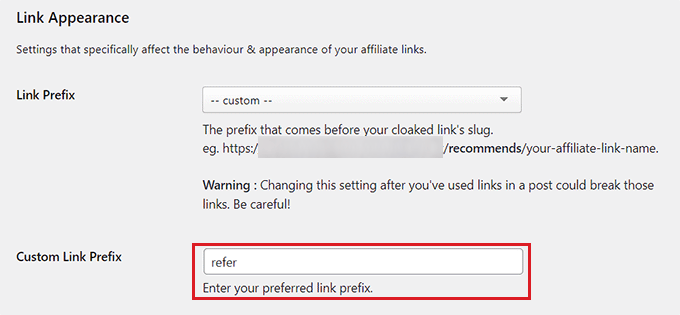
A continuación, también puede marcar / comprobar la casilla situada junto a la opción “¿Categoría de enlace en URL?” si desea mostrar la categoría de enlace de afiliado seleccionada en la URL.
Esto añadirá una categoría de enlace a la URL después del prefijo del enlace y antes del slug del enlace de la siguiente manera:
http://www.your-site.com/refer/category/link-name
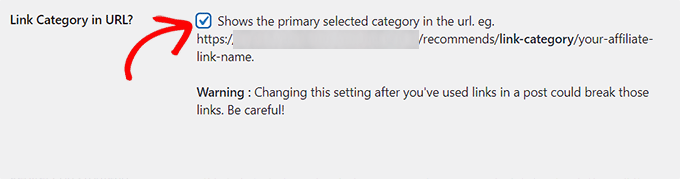
A continuación, desplácese hasta la sección “¿Utilizar nofollow en los enlaces?” y seleccione la opción “Sí” en el menú desplegable.
Esto significa que ahora se añadirá el atributo nofollow a todos sus enlaces de afiliado, lo que indicará a los motores de búsqueda que no pasen una pequeña parte de su autoridad al otro sitio web.
Recomendamos usar esta opción porque es una buena práctica general de SEO. Para más detalles, puede consultar nuestra guía práctica sobre cómo añadir enlaces nofollow en WordPress.
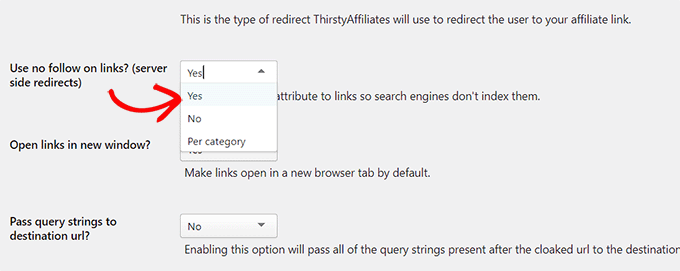
Una vez hecho esto, también puede abrir todos sus enlaces de afiliado en pestañas nuevas seleccionando “Sí” junto a la opción “¿Abrir enlaces en una ventana nueva?”.
Después, puede dejar los demás ajustes por defecto o configurarlos a su gusto.
Por último, no olvides hacer clic en el botón “Guardar cambios” de la parte inferior para guardar tus ajustes.
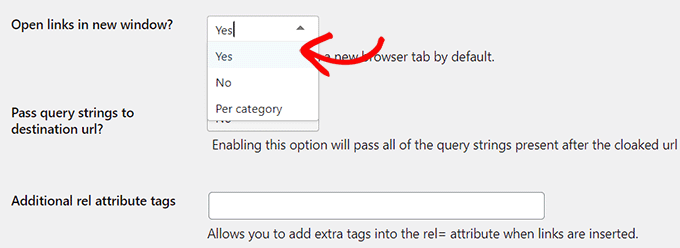
Cómo añadir enlaces de afiliados en WordPress usando ThirstyAffiliates
Ahora que ha establecido el plugin, debe dirigirse a la página ThirstyAffiliates ” Nuevo enlace de afiliado desde el escritorio de WordPress.
Una vez allí, puede empezar escribiendo un nombre para su enlace de afiliado en el campo “Añadir título”.
Como este nombre se utilizará en la URL camuflada creada por ThirstyAffiliates, recomendamos utilizar el nombre del producto o servicio como título del enlazar.
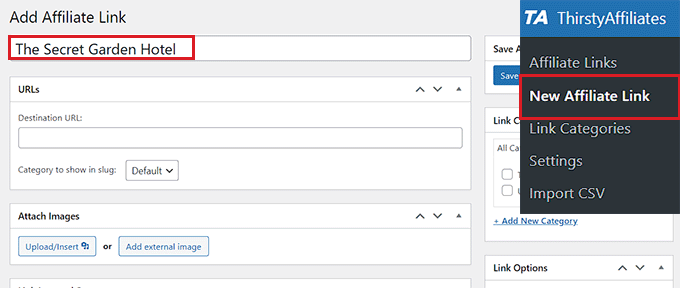
A continuación, tienes que añadir el enlace de afiliado completo con tu ID de afiliado en el campo “URL de destino”.
También puede enlazar una imagen a su enlace de afiliado al hacer clic en el botón “Subir/Insertar” de la sección “Adjuntar imágenes”.
Se abrirá la biblioteca de medios en la pantalla, donde podrá subir una imagen de su elección.
Le recomendamos que utilice este ajuste si desea mostrar enlaces de afiliados en barras laterales o si tiene plantillas en las que los enlaces pueden mostrarse con imágenes.
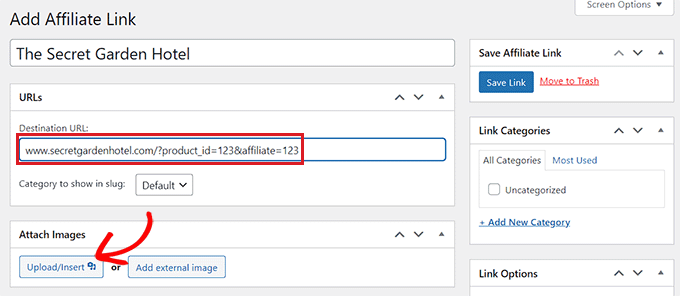
Ahora, desplácese hacia abajo hasta la sección ‘Autolink Keywords’ y escriba las palabras clave que desea enlazar automáticamente a este enlace de afiliado en particular.
Esto le ahorrará mucho tiempo a la hora de escribir una entrada de blog en su sitio web, ya que los enlaces de afiliación se añadirán automáticamente una vez que escriba una palabra clave específica.
A continuación, también puede establecer un límite para el enlazado automático en la opción “Límite (por palabra clave):”.
Por ejemplo, si escribe el número 3 en este campo, ThirstyAffiliates dejará de enlazar automáticamente el enlace de afiliado con la palabra clave específica después de las tres primeras veces.
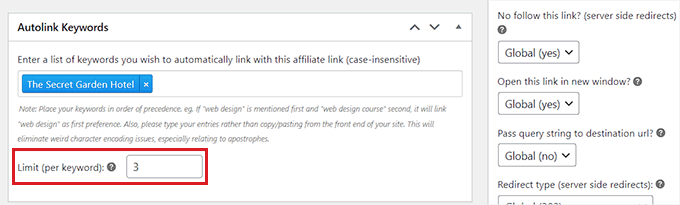
A continuación, también puede enlazar por categorías. Para ello, basta con hacer clic en el enlace “+ Añadir nueva categoría” de la sección “Categorías de enlaces”, a la derecha.
Desde aquí, escriba el nombre de la categoría que mejor se adapte a su enlace de afiliado y haga clic en el botón “Añadir nueva categoría”.
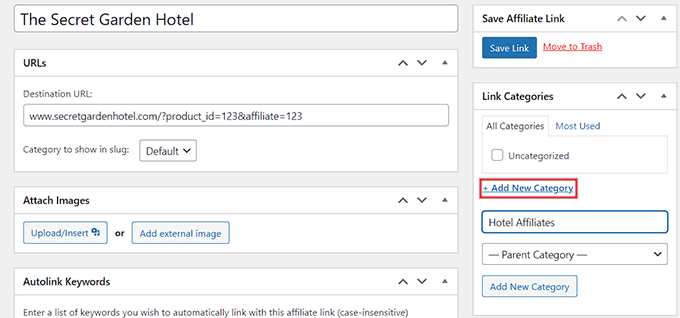
A continuación, desplácese hasta la sección “Opciones de enlace” de la columna derecha y seleccione si desea añadir el atributo nofollow, abrir el enlace en una nueva pestaña, pasar la cadena de consulta a la URL de destino e incluso cambiar el tipo de redirección de su enlace.
También puedes dejar estos ajustes como están porque ya estarán configurados según las opciones que elegiste al establecer el plugin.

Por último, haga clic en el botón “Guardar enlace” de la parte superior para guardar sus ajustes y crear su primer enlace de afiliado.
Añadir enlaces de afiliados en entradas y páginas de WordPress
Minientrada de utilizar el auto-enlazador, a veces puede que desee insertar manualmente enlaces de afiliados a sus entradas y páginas de WordPress.
Para ello, abre una entrada/página en el editor Gutenberg desde la barra lateral del administrador de WordPress.
Una vez allí, verás que ThirstyAffiliates ha añadido un botón de “Enlace de afiliado” en la barra de herramientas de la parte superior de tus bloques.
Ahora, para añadir manualmente un enlace de afiliado a su entrada o página de WordPress, simplemente seleccione el texto de anclaje para el enlace (las palabras en las que desea poner el enlace) y haga clic en el icono ‘TA’ en la barra de herramientas de bloque en la parte superior.
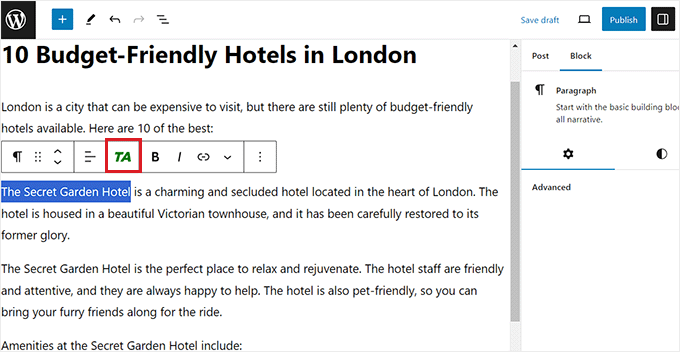
Esto abrirá un formulario de búsqueda en la pantalla donde tienes que escribir el nombre del enlace de afiliado que has creado.
Una vez que el enlace aparezca en los resultados de la búsqueda, basta con hacer clic sobre él para añadirlo al texto de anclaje.
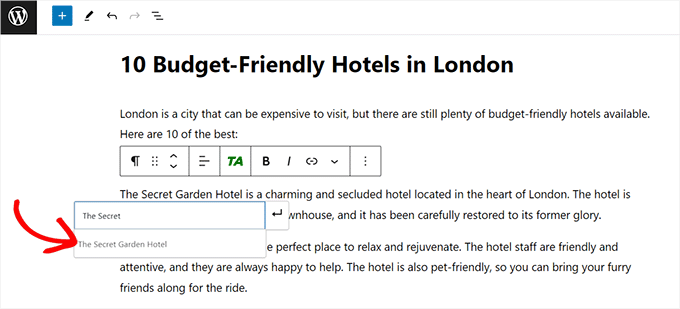
Después, no olvides hacer clic en el botón “Publicar” o “Actualizar” de la parte superior para almacenar tus ajustes.
Ha añadido correctamente un enlace de afiliado a su página/entrada de WordPress.
Gestionar enlaces de afiliados en ThirstyAffiliates
ThirstyAffiliates utiliza la funcionalidad integrada de WordPress para gestionar los enlaces. Los enlaces añadidos a través del plugin ThirstyAffiliates se enlazan en un tipo de contenido personalizado, lo que hace que sea muy sencillo añadirlos, editarlos o borrarlos.
Para gestionar sus enlaces de afiliado, simplemente visite la página ThirstyAffiliates ” Enlaces de afiliado desde el área de administrador.
Aquí, puede hacer clic en el enlace “Editar” situado debajo del enlace de afiliado que desee para realizar algunos cambios o hacer clic en el enlace “Papelera” para borrarlo.
También puede utilizar la opción “Filtros” de la parte superior para filtrar todas sus URL de afiliación por categorías.
Si tiene activada la extensión de estadísticas, también le mostrará el número de clics de cada enlace desglosado en clics diarios, semanales y mensuales.
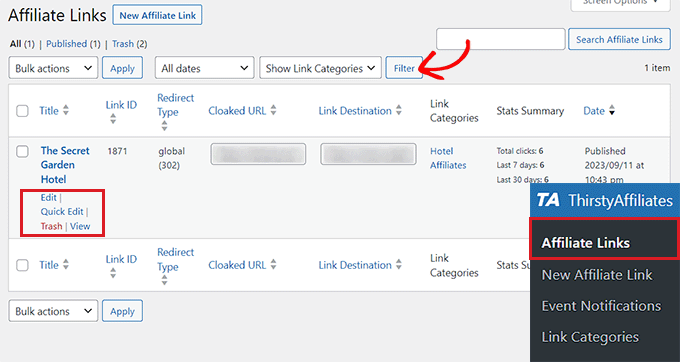
Para ver el informe completo de estadísticas, visite la página ThirstyAffiliates ” Informes desde la barra lateral del administrador de WordPress.
Desde aquí, puede obtener fácilmente un informe estadístico del rendimiento de su enlace de afiliado durante el último año, mes o semana. Incluso puede establecer una fecha personalizada para su informe.
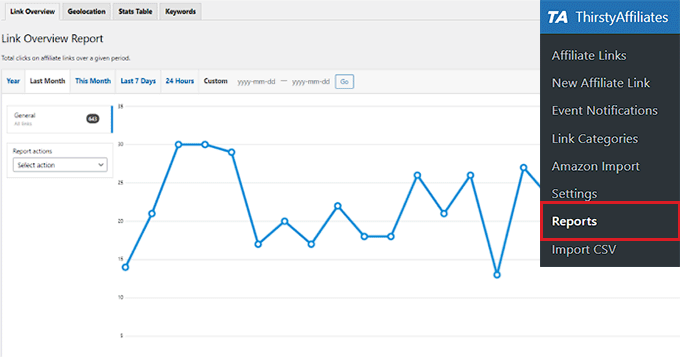
Esto puede ayudarle a mostrar qué categorías de enlaces están rindiendo mejor, qué enlaces están obteniendo más clics y menos registros, y cuáles están obteniendo menos clics y más registros.
Así podrá mejorar su estrategia de contenidos para maximizar su potencial de ingresos.
Consejos adicionales para el marketing de afiliación
El marketing de afiliación es una forma muy fácil de ganar dinero en Internet. Si eres nuevo en el marketing de afiliación, el primer paso es encontrar un producto o empresa que te apasione y quieras promocionar.
Una vez que lo hayas hecho, puedes asociarte con esa empresa solicitando unirte a su programa de afiliados y, a continuación, utilizar el ID de afiliado que te proporcionen para vender sus productos en tu sitio web.
Normalmente, puede encontrar un programa de afiliación buscando una página de “Afiliados” en el sitio web de una empresa.
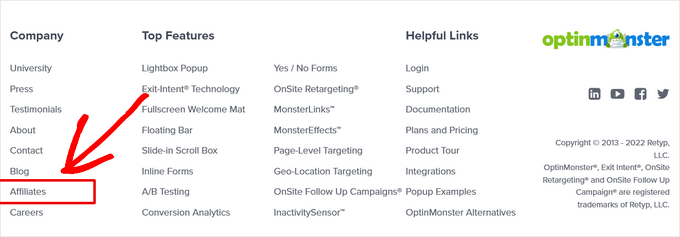
A la hora de elegir un programa de afiliación, es importante escoger una empresa de renombre y recomendar un producto que usted personalmente utilice y en el que confíe.
Además, intente encontrar programas de afiliación que sean relevantes para su audiencia y vendan productos/servicios que sus visitantes puedan necesitar.
Por ejemplo, si tiene un blog sobre comida, puede que le interese promocionar utensilios de cocina, libros de cocina o productos relacionados con la comida que puedan interesar a sus usuarios.
Por otra parte, no trate de sobrecargar su contenido con enlaces de afiliados irrelevantes, ya que la clave para atraer tráfico a su sitio web y productos de afiliados es crear contenido de calidad.
Para obtener más consejos, puede consultar nuestra guía definitiva de marketing de afiliación para principiantes.
Aparte de los enlaces de afiliación, también puede utilizar cuadros de productos de afiliación en su sitio web para destacar aún más los productos que desea promocionar.

Esta estrategia puede impulsar las ofertas, aumentar la exposición de la marca y ahorrar tiempo y recursos.
Para más detalles, consulte nuestro tutorial sobre cómo crear una caja de producto de afiliado en WordPress.
Esperamos que este artículo te haya ayudado a aprender cómo añadir y gestionar enlaces de afiliados en WordPress con ThirstyAffiliates. También puedes consultar nuestro tutorial sobre cómo crear una tienda de afiliación de Amazon en WordPress y nuestra selección de los mejores temas de WordPress para marketing de afiliación.
If you liked this article, then please subscribe to our YouTube Channel for WordPress video tutorials. You can also find us on Twitter and Facebook.





Syed Balkhi says
Hey WPBeginner readers,
Did you know you can win exciting prizes by commenting on WPBeginner?
Every month, our top blog commenters will win HUGE rewards, including premium WordPress plugin licenses and cash prizes.
You can get more details about the contest from here.
Start sharing your thoughts below to stand a chance to win!
Kushal Phalak says
Is there any way to know if all the links are working or not? Like a scheduled checking of all the links and notify if a link is broken and leads to 404 page. And how to keep a track of which affiliate provider is a particular link from, for example: there are some companies which have their own dashboard, but some are provided by third party like ShareASale, so how to filter/sort the links w.r.t. the providers?
WPBeginner Support says
ThirstyAffiliates has a tool in their pro version to help check for any 404s. For the affiliate program itself it would be best understood by the URL for the affiliate program and not from the plugin itself.
Administrador
Kushal Phalak says
Oh cool! Thanks for the advice, I just noticed that it has a link categorization too. I must’ve missed that, but it is there now that I read the article once again! Great article!
Jiří Vaněk says
Considering the free version of the plugin, does it have any advantage other than keywords over using the affiliate link in the article the classic way? So if I mark the given keyword, do I make it an affiliate link and set no index (a choice thanks to AIO SEO)?
WPBeginner Support says
If you use the same link across multiple posts it helps with updating them in bulk across your site and the plugin has tools to set the link indexing and other options.
Administrador
Ralph says
This looks like useful solution however I think I like putting my own affiliate links on my own better. Every plugin can slow down the website and i write article for particular product anyway, so don’t see it as something groundbreaking. Or am I wrong?
WPBeginner Support says
For how plugins affect your site’s speed we would recommend taking a look at our article below:
https://www.wpbeginner.com/opinion/how-many-wordpress-plugins-should-you-install-on-your-site/
The main concern with manually adding affiliate links is if a product is no longer available or has a change in their affiliate program you would need to find all of the links in your content and update them manually which would take quite some time as a site grows.
Administrador
Muhammad Wasim says
You should update the images, as the images above are from the older version.
WPBeginner Support says
Thank you for letting us know
Administrador
Nancy says
This plugin has caused my post editor to not work correctly. Had to deactivate it. The settings page is different than what is displayed above. Not sure what I am doing wrong. But for some reason the plugin is causing a conflict.
WPBeginner Support says
If you reach out to the plugin’s support and let them know the error, they should be able to help remove the problem.
Administrador
Karl says
Hi. Is it possible to name a certain link “https://company.com” instead of “https://mysite/recommends/company.com”
In other words: Is it possible to keep the link completely clean?
WPBeginner Support says
You would need to have your site in the url if you’re cloaking an affiliate url, otherwise, you are only linking to the other site
Administrador
Karl says
Ok, thanks. I get it.
Sanjay Sajeev says
Hi, Thirst affiliate is a great plugin to make our affiliate links looks more brandable. I installed and activated thirsty affiliates (free version) in my site.
And I cloaked my affiliate links. But when i click on the cloaked link, it shows only the destination URL. I set 301 redirects in configuration. Plz give me a solution for this.
WPBeginner Support says
Hi Sanjay,
If you click on the link, it will open the cloaked URL and redirect you to the destination URL. Once redirected, you will see the destination URL in your browser’s address bar.
Administrador
Sanjay Sajeev says
Thank you for your reply. But when i click in the link, it is going directly to the destination URL. Instead of going first to cloaked URL.
WPBeginner Support says
Hi Sanjay,
Try updating your permalink structure. Simply visit Settings » Permalinks and then click on the save changes button without changing anything.
Mo Gibb says
When I view the saved affiliate link it shows me the full website that the link refers to.
When I insert affiliate link into a post it just shows the link in the post and the user has to press the link to go to relevant site.
Is there any way the post can look like the full website as in the affiliate link?
Thank you
Ahad Arzi says
Bundle of thanks. You really saved my time.
Cathy Sinkeus says
Above you say you use on Link Prefix “refer” this option is not on mine which I just downloaded. Of the “16” listed which one do you suggest?
Thanks, Cathy
WPBeginner Support says
Hi Cathy,
It is totally up to you, you can choose any prefix that helps users understand that this is an affiliate link or will take them elsewhere.
Administrador
Michael says
I’d like to see a video of how exactly it works on a WordPress website.
kunal says
I want to add multiple affiliate link in my woocomerce product page is it possible?
Neelam says
Hi I just added thirsty affiliates for my hair extensions website. Problem is i have saved links and images both but when i try to add links then simple link is easy but when i click image it give all images, what if i dont remember which link is associated with what image. it should only add that particular image. is it a bug or every one is facing this?
shamsher says
Can you please guide me if I want to add other page affiliate link: for example, i have my affiliate link from ThemeForest. but when I link different page/product how I will ad affiliate to that particular page.
sukhoi says
Thanks for your post . i have a question . have a plugin auto post products in sunfrog to wordpress . Thanks
rob says
I’m going to try and install this thanks for the help. so few people explain things one step at a time. most videos go way too fast then don’t explain what they are doing.
thanks
sanjeev Kumar says
Sir I use This Plugin recently it does not cloumn of cliks.So please tell Me how to correct it and how to alternative method to track the link counts
Gurjit Singh says
Hi,Thanks for your post
Please advice How to create Separate page for multiple different Affiliated ad links.
Thanks
Yaseen says
Will Amazon penalize me if I cloak my Affiliate links?
Yash says
I have created a new link in this thirsty affiliates.
After creating , I added that link to my page. When I click on it , it is showing “No page found”.
Once go to this link
and click on the link “Amazon” and see the problem i have facing.
Give me a relevant solution over this problem.
Mark says
This allows you to add links for other products for which you are an affiliate. Do you have a recommendation for a plugin to manage affiliates where we are the main supplier and affiliates are selling our product. Woocommerce is our shop plugin.
Kalifa Atia Mueen says
hi
i have many links on my wordpress posts , i need to add affiliate code at the end of them , any tool or plugin that can help me to update them in bulk ?
waiting your help pleas
Raza says
i am also facing the same issue. If you have got any help in that. Let me also know that. I also wanted to add coupon code in my affiliate link.
Md. Fakrul Islam says
Is this plugin causes webpages slower? If not then I will buy it definitely.
DanCarr says
Should you use 301 or 302 redirect though?
Mark says
Hi, thanks for this information. I have been using pretty links for a long time now and tend to just install it as standard and haven’t really bothered looking for anything else. Could you let me know what made you choose Thirsty Affiliates over Pretty Links?
Thanks,
Mark.
A.K.Andrew says
Thirsty looks really good for managing affiliates in pages, posts and the side bar. However if I want to sell affiliate products in a “store” page will I need a separate ecommerce plugin for the store and if so which would you recommend. Your other post on ths is now 4 years old. I’ve looked at Woo & Wp ecommerce with Affiliates, but don’t want to spend a bunch of money without being clear on the results. To be clear it would only be for affiliate products so a shopping cart will in effect be of of no use. Appreciate your recommendations. Thanks
Loni says
my “thirsty affiliates” file shows up in the Site map – in word press. do i need to Disallow it ???
wont the spiders “see” the cloaked affil. links …..??? anybody ..??
thanx
Loni
WPBeginner Support says
yes you should disallow it.
Administrador
sunil says
Thanks a lot as my search for affiliate marketing plugin ends to this post. This is very useful plugin and I hope I will recommend it in my blog also.
Jennifer says
I thought we were not allowed to use affiliate links with WordPress. I am concerned if I use this and add links that WP will delete my account. Can you please give me more information about this?
WPBeginner Support says
You are using WordPress.com which has certain limitations and affiliate links is one of them as WordPress.com does not allow you to add affiliate links. What you need is a self hosted WordPress site. See the difference between Self Hosted WordPress.org site vs Free WordPress.com Blog .
Administrador
Jess Molly Brown says
Could you please tell me how to display affiliate buttons in the sidebar?
WPBeginner Support says
you can use a text widget to add affiliate buttons to your sidebar.
Administrador
Amy Eliza George says
So i’ve used a text widget to add affiliate buttons to my sidebar, but now how do I use thirsty affiliates and redirect with a new URL that I create?
thanks
Keith Davis says
Hi Guys
Just bought the plugin and started to play with it.
Any chance you could add a little more about the categories section… name, slug, description etc?
Regards
Keith Davis says
Been looking at Thirsty affiliates and Pretty links plugin – I think that you’ve pushed me towards Thirsty Aff.
Thanks for giving out the settings that you guys use. Always useful to know what you guys are using.
The ability to limit the number of links on a page is pretty good – don’t want too many links.
Best review of Thirsty affiliates that I’ve found – great job.
Gillian says
Really nice tut, thanks a lot.